Свързване на Bluetooth устройство
Bluetooth е технология за безжична мрежа с малък обхват. Функцията за Bluetooth комуникация ви позволява да обменяте данни чрез свързване на Bluetooth устройство с друго съседно Bluetooth устройство без кабелна връзка. С тази функция можете да използвате по-ефективно различни видове устройства.
За осъществяване на телефонно повикване или за възпроизвеждане на аудио от Bluetooth устройство, първо проверете следното:
- • За устройство, което не е регистрирано в системата, ▶ вижте „Регистриране на устройство.“
- • Регистрирано устройство автоматично ще се свърже със системата, когато се намира в близост до нея. Ако не се свърже автоматично, ▶ вижте „Свързване на регистрирано устройство“, „Прекъсване на връзка с регистрирано устройство.“

Предупреждение
Преди да пристъпите към свързване на Bluetooth устройство със системата, паркирайте автомобила на безопасно място. Възможно е вниманието на водача да се отклони от пътя и това да стане причина за пътнотранспортно произшествие, което може да доведе до повреди, наранявания и/или смърт.
- Функцията за Bluetooth свързване поддържа само хендсфри и свързани с аудио функции. Свържете мобилно устройство, МР3 плейър или други устройства, които поддържат хендсфри или аудио функция.
Регистриране на устройство
За да свържете Bluetooth устройство със системата, първо добавете устройството към списъка с Bluetooth устройства в системата.
- В началния екран натиснете Настройки ▶ Телефонни връзки ▶ Телефонни връзки ▶ Добави ново.
- За да регистрирате устройство за първи път, натиснете бутона за повикване на волана или натиснете Телефон на началния екран.
- Включете Bluetooth на Bluetooth устройството, което ще свързвате, и изберете автомобилната система от списъка с открити устройства.
- Името на Bluetooth устройството на системата може да бъде видяно в изскачащия прозорец за добавяне на ново устройство.
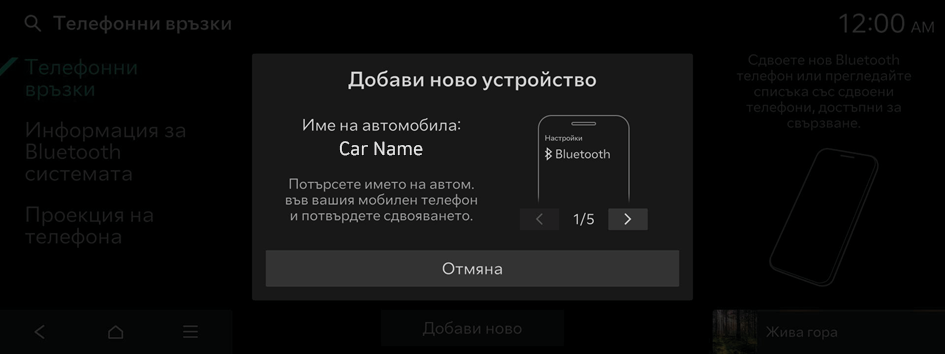
- Проверете дали кодът за удостоверяване на екрана на Bluetooth устройството съответства на кода на екрана на системата и одобрете свързването на устройството.
- Когато вашият смартфон използва Bluetooth комуникация, за да изтеглите контакти от него в системата или за да използвате известия за текстови съобщения, разрешете достъп до телефона си.
- Достъп се изисква само за използване на функцията за повикване през Bluetooth. Няма да се изпраща заявка за достъп, когато свързвате аудио устройство.
- След одобряване на заявката за достъп може да е необходимо известно време за установяване на Bluetooth връзката. След като Bluetooth връзката се установи, в горната част на екрана се появява индикаторна икона за Bluetooth свързване.
- Достъпът до данни може да бъде разрешаван или забраняван от менюто за настройка на Bluetooth на мобилния телефон. Вижте ръководството за потребителя на мобилния телефон.
- Регистрирано устройство автоматично ще се свърже със системата, когато се намира в близост до нея. За да не се използва автоматичното Bluetooth свързване, изключете функцията Bluetooth на устройството.
- Можете да добавите до шест Bluetooth устройства.
Свързване на регистрирано устройство
- В началния екран натиснете Настройки ▶ Телефонни връзки ▶ Телефонни връзки.
- Натиснете иконите за свързване.
- Можете да добавите един комплект Bluetooth хендсфри или до две Bluetooth аудио устройства.
- Ако вашето устройство не може да се свърже, проверете дали опцията Bluetooth е активирана на устройството.
- Когато връзката се прекъсне необичайно поради излизане извън обхват или при повреда на устройството, връзката се възстановява автоматично веднага щом устройството се върне в обхвата на връзката или се възстанови нормалното му състояние.
Екран за Bluetooth свързване
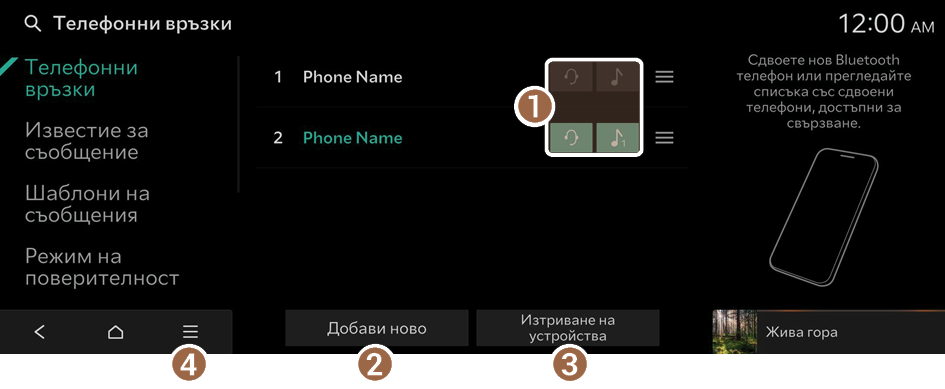
- Избиране на хендсфри или Bluetooth аудио за свързване или прекъсване на връзката с Bluetooth устройства.
- Добавяне на ново устройство към системата.
- Изтриване на регистрирано устройство от системата.
- Показва списъка с менюта.
- • Онлайн ръководство: Показване на онлайн ръководството чрез сканиране на QR кода с мобилния ви телефон.
Прекъсване на връзка с регистрирано устройство
- В началния екран натиснете Настройки ▶ Телефонни връзки ▶ Телефонни връзки.
- Натиснете свързаните икони
Изтриване на регистрирано устройство
Изтрийте Bluetooth устройства, които повече не се използват. Ако вече са регистрирани шест устройства и искате да добавите ново, изтрийте едно от съществуващите устройства.
- В началния екран натиснете Настройки ▶ Телефонни връзки ▶ Телефонни връзки ▶ Изтриване на устройства.
- Изберете устройството, което да се изтрие, и натиснете Изтрий.
- За изтриване на регистрирани устройства натиснете Маркирайте всички ▶ Изтрий.
- Натиснете Да.
- Ако изтриете регистрирано устройство, всички свързани контакти, регистрите на обажданията и текстовите съобщения, се премахват от системата.




